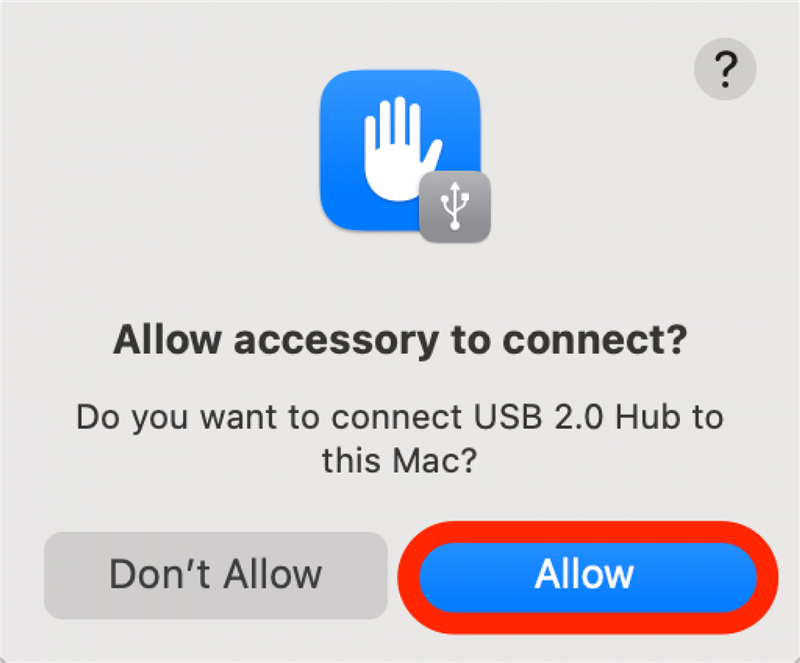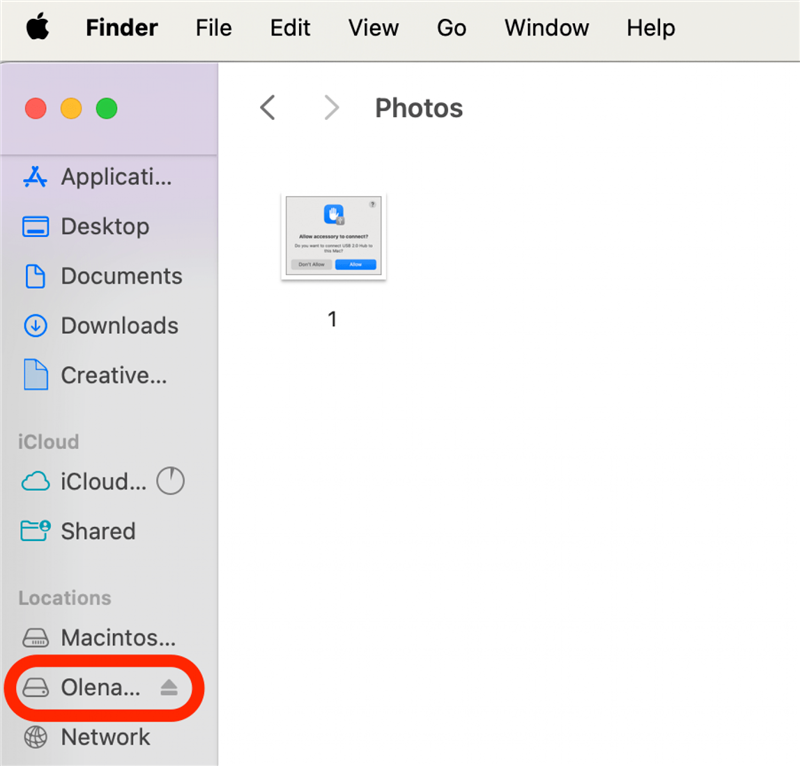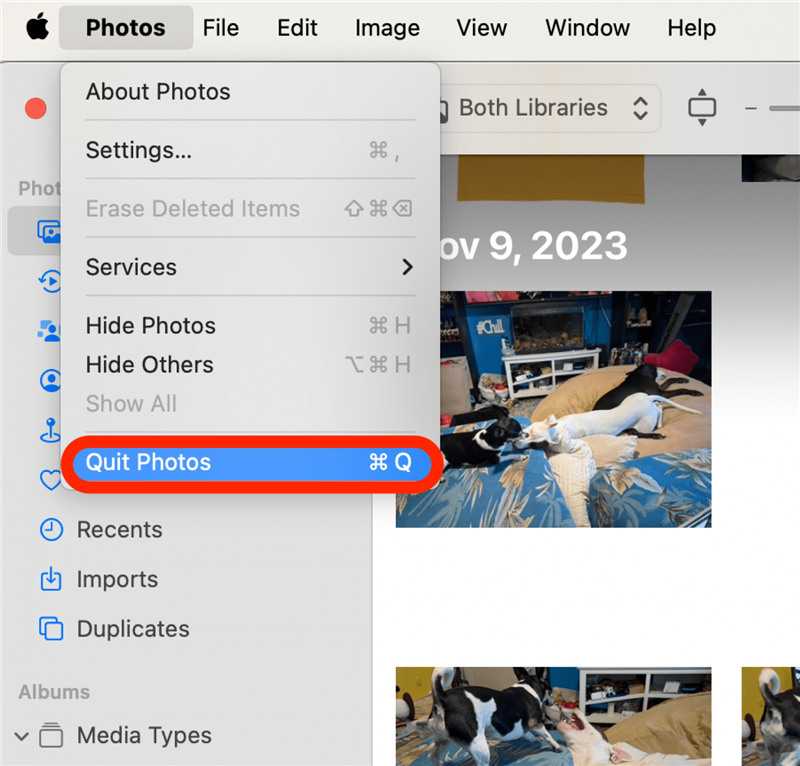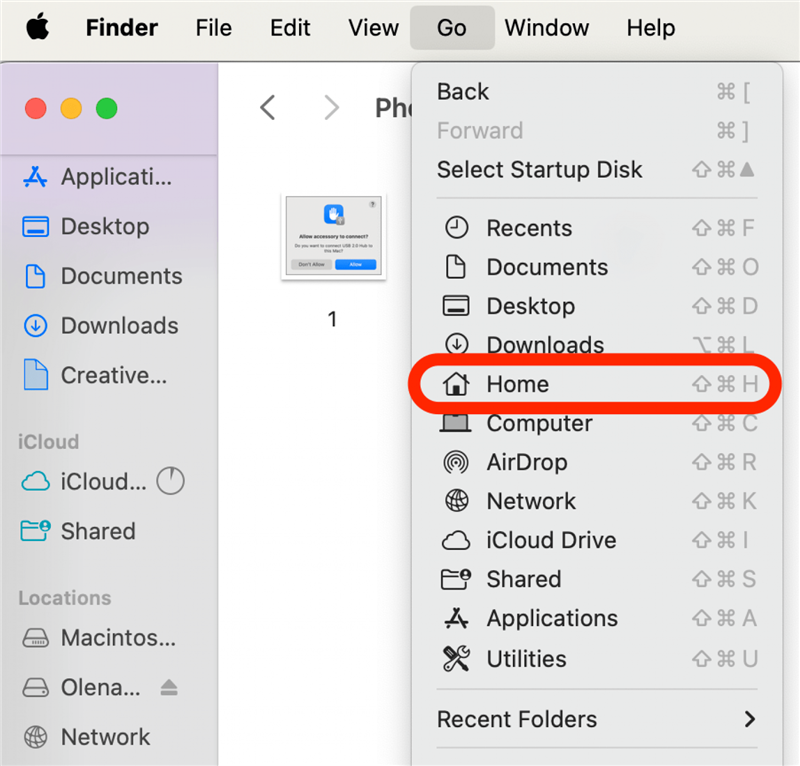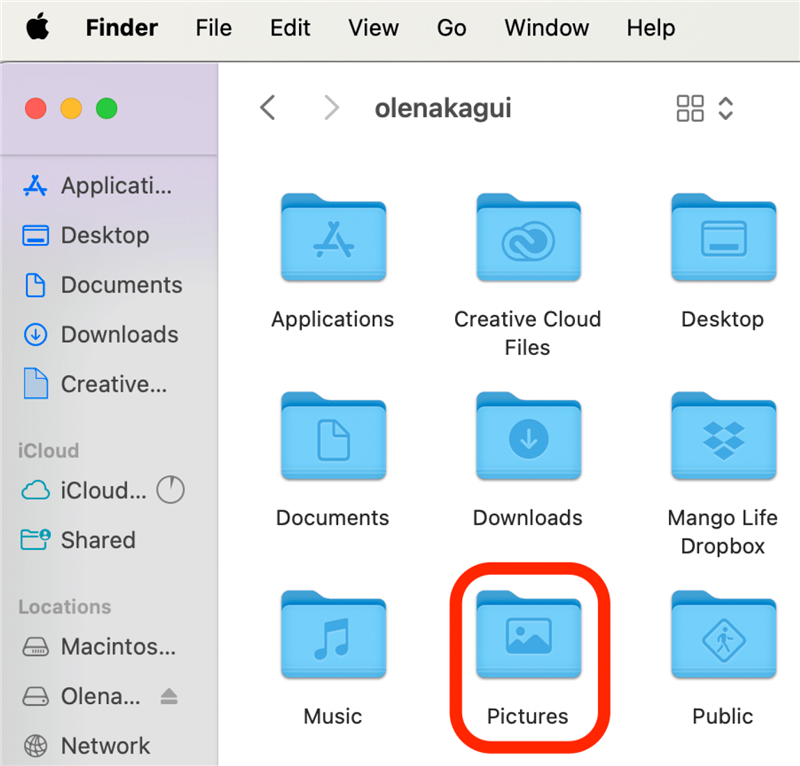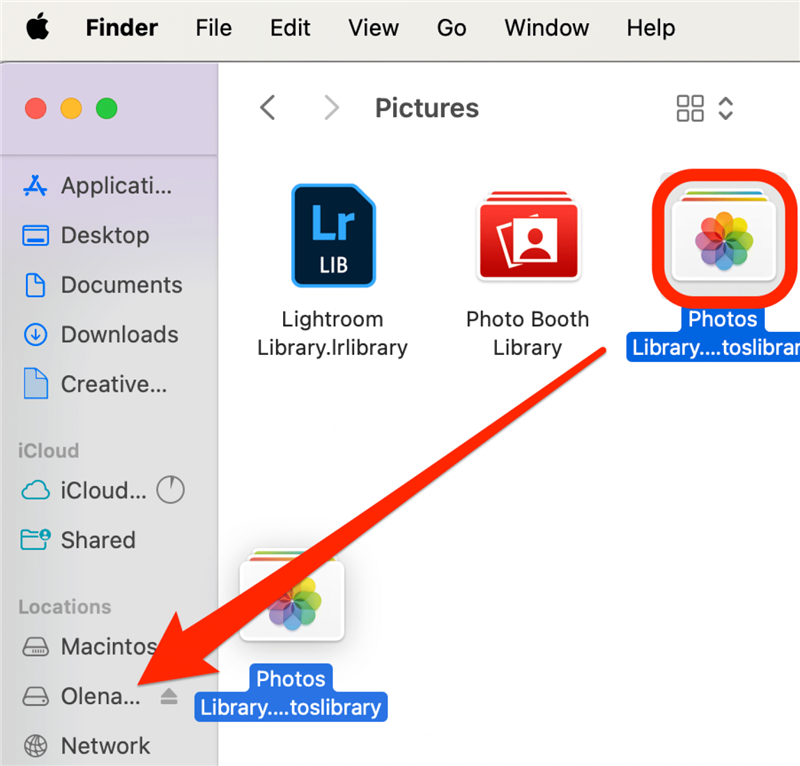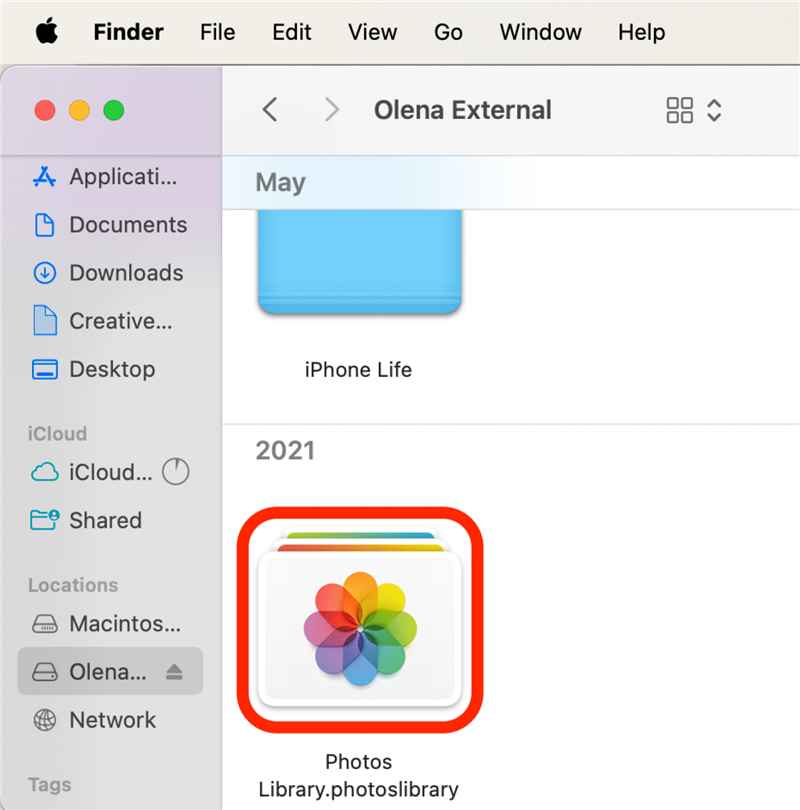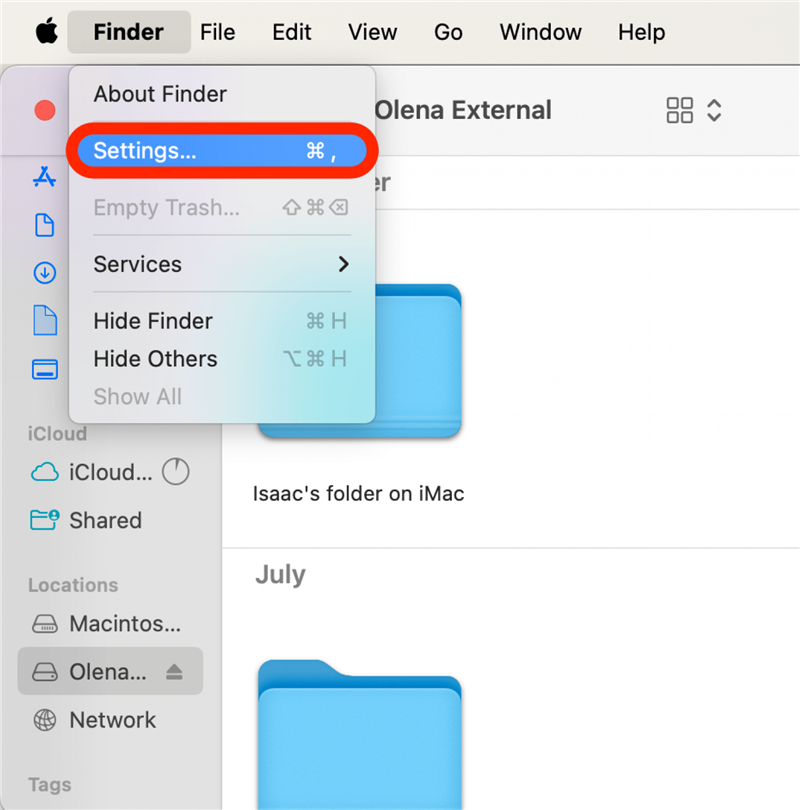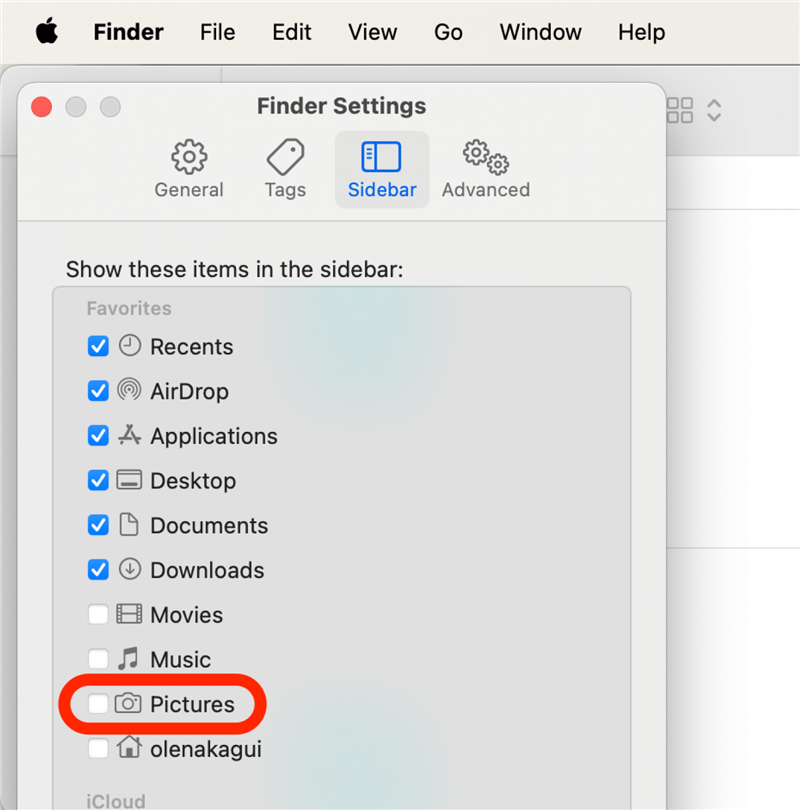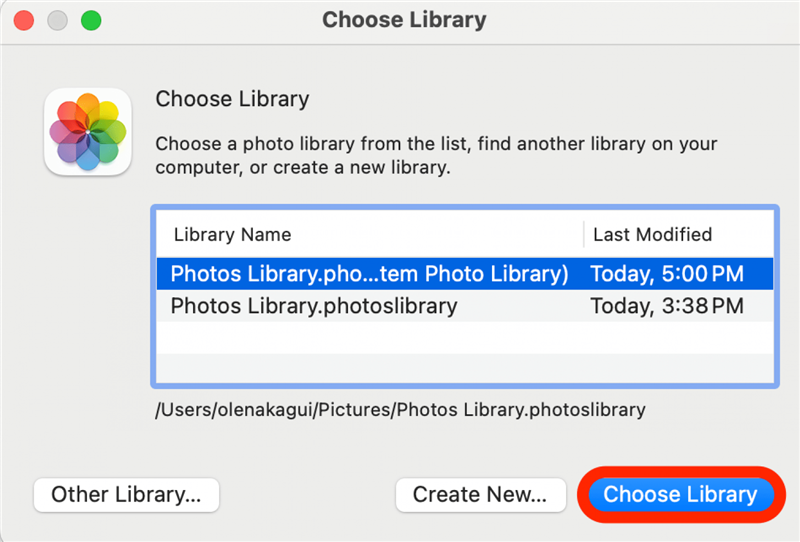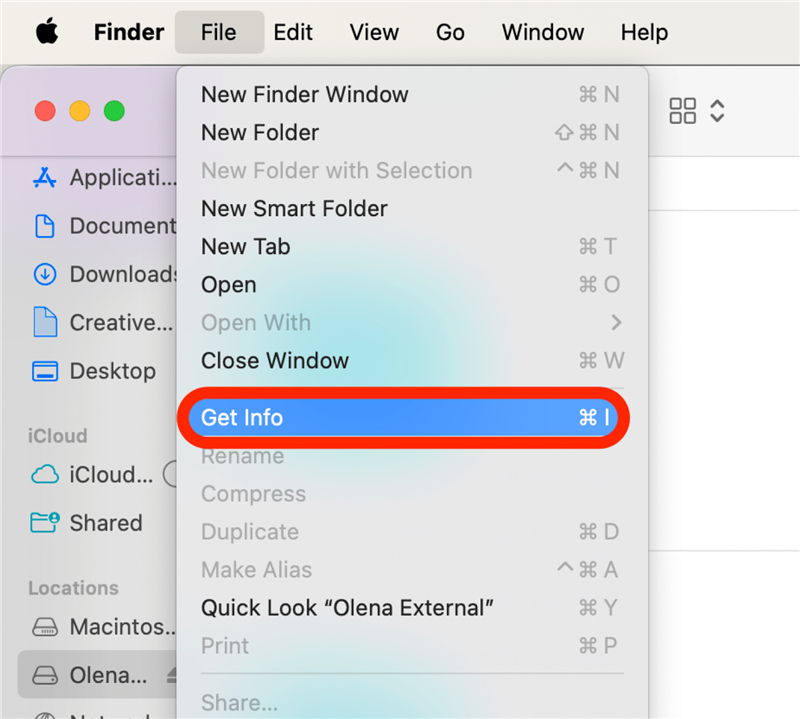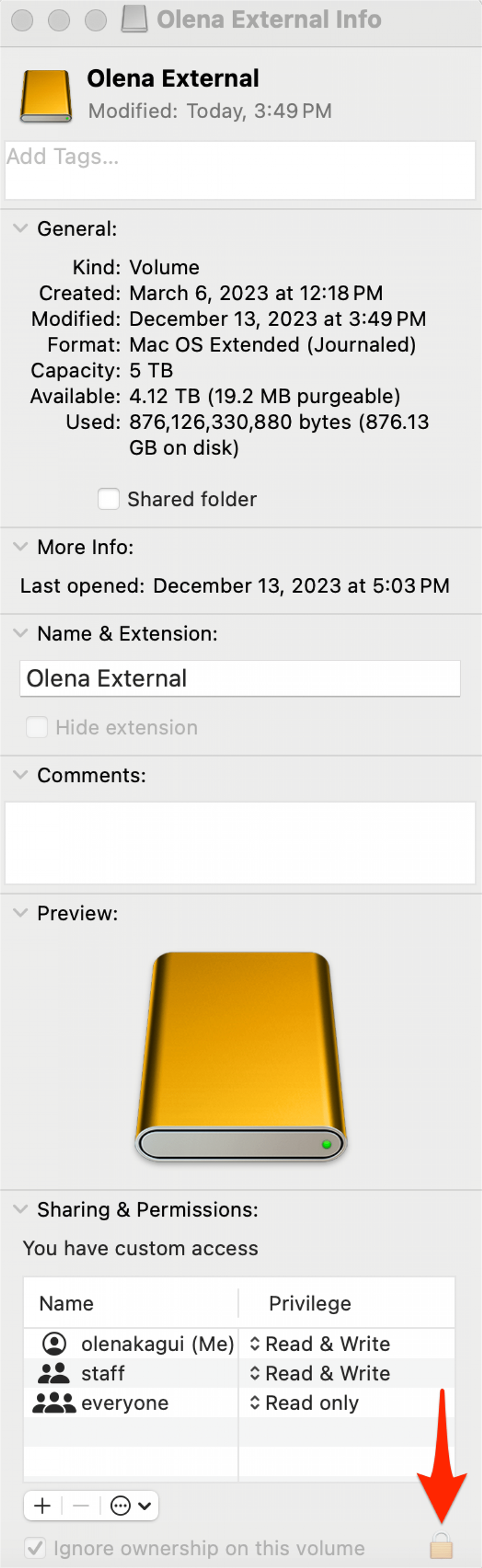თქვენი ფოტოების სარეზერვო ასლის შექმნა ყოველთვის კარგი იდეაა, მაგრამ მას ასევე შეუძლია ხელი შეუწყოს თქვენს Mac- ზე შენახვის ადგილს. თქვენ შეგიძლიათ გადაიტანოთ თქვენი Mac ფოტოების ბიბლიოთეკა გარე მყარ დისკზე, რომელიც ფორმატირებულია Mac- სთვის და არ გამოიყენება დროის აპარატისთვის. მოდით ვისწავლოთ როგორ გადავიტანოთ ფოტოები Mac- დან გარე მყარ დისკზე.
როგორ უსაფრთხოდ გადავიდეთ ფოტოები Mac- დან გარე მყარ დისკზე
თუ თქვენს Mac- ზე ვიდეო და ფოტოები ძალიან ბევრ შენახვას იკავებს, შეგიძლიათ გადაიტანოთ ფოტოები Mac ან MacBook- დან გარე მყარ დისკზე, შემდეგ წაშალოთ ფოტოების ბიბლიოთეკა თქვენი Mac- დან. სანამ ფოტოებს Mac- დან გარე მყარ დისკზე გადაიტანთ, შეიძლება დაგჭირდეთ დისკის გადაკეთება, თუ ის ადრე იყო გამოყენებული. წაიკითხეთ , თუ როგორ უნდა ფორმატირება გარე მყარი დისკი თქვენი Mac ან MacBook- ისთვის, თუ გჭირდებათ განახლება, თუ როგორ უნდა გააკეთოთ ეს.
შენიშვნა
თქვენი ფოტოები არ შეიძლება გადავიდეს იმავე გარე საცავის მოწყობილობაში, რომელსაც იყენებთ დროის აპარატისთვის.
მყარი დისკის გადაკეთების შემდეგ, თქვენ მზად ხართ გადაიტანოთ თქვენი Mac- ის ფოტოების ბიბლიოთეკა გარე შენახვის მოწყობილობაში.
 აღმოაჩინეთ თქვენი iPhone– ის ფარული თვისებები მიიღეთ ყოველდღიური წვერი (ეკრანის ანაბეჭდები და მკაფიო ინსტრუქციები), ასე რომ თქვენ შეგიძლიათ დაეუფლოთ თქვენს iPhone- ს დღეში მხოლოდ ერთ წუთში.
აღმოაჩინეთ თქვენი iPhone– ის ფარული თვისებები მიიღეთ ყოველდღიური წვერი (ეკრანის ანაბეჭდები და მკაფიო ინსტრუქციები), ასე რომ თქვენ შეგიძლიათ დაეუფლოთ თქვენს iPhone- ს დღეში მხოლოდ ერთ წუთში.
- დააკავშირეთ თქვენი გარე მყარი დისკი თქვენს Mac- ზე. შეიძლება დაგჭირდეთ მყარი დისკის დაშვება თქვენს Mac- ზე.

- დარწმუნდით, რომ ის უკავშირდება და გამოჩნდება თქვენს პოვნაში .

- დარწმუნდით, რომ დატოვეთ ფოტოების აპლიკაცია .

- Finder მენიუში დააჭირეთ ღილაკს , შემდეგ დააჭირეთ სახლში .

- თქვენი ფოტოების ბიბლიოთეკა უნდა იყოს სურათების საქაღალდეში , სახლის საქაღალდეში . თუ ვერ ხედავთ სურათების საქაღალდეს, მიჰყევით ამ ნაბიჯებს მე -5 ნაბიჯამდე წასვლამდე .

- გადაიტანეთ და ჩამოაგდეთ ფოტოების ბიბლიოთეკა სურათებიდან თქვენს გარე მყარ დისკზე.

- ამის გაკეთების შემდეგ, ორჯერ დააჭირეთ ფოტოების ბიბლიოთეკას გარე მყარ დისკზე, რომ დარწმუნდეთ, რომ ყველა შინაარსი გადავიდა.

თუ იყენებთ iCloud ფოტოებს თქვენს Mac- ზე და ამ ნაბიჯის შემდეგ მაინც გსურთ გამოიყენოთ იგი, თქვენ უნდა დაასახელოთ ბიბლიოთეკა გარე მყარ დისკზე, როგორც სისტემის ფოტო ბიბლიოთეკა . თუ ამას აკეთებთ, თქვენი ფოტო ბიბლიოთეკა უნდა სინქრონიზირდეს, როდესაც თქვენი მყარი დისკი შედის თქვენს Mac- ში. მას შემდეგ, რაც თქვენ გააკეთეთ ბიბლიოთეკა თქვენს Mac The System Photo Library, ასევე შეგიძლიათ წაშალოთ ფოტო ბიბლიოთეკა თქვენს Mac- ზე.
გაფრთხილება
ფრთხილად წაშალეთ თქვენი ფოტოების ბიბლიოთეკა, რადგან არსებობს შანსი, რომ სამუდამოდ წაშალოთ თქვენი ყველა ფოტო. ყოველთვის სამმაგი შეამოწმეთ, რომ თქვენ გაქვთ ფუნქციური სარეზერვო საშუალება, სანამ რაიმე ნაბიჯებს გადადგამთ.
მას შემდეგ რაც გააკეთეთ ფოტო ბიბლიოთეკა თქვენს გარე მყარ დისკზე, სისტემის ფოტო ბიბლიოთეკაში, დარწმუნდით, რომ თქვენი გარე მყარი დისკი შედის და ხელმისაწვდომია ფოტოების აპის გახსნამდე თქვენს Mac- ზე. თუ სისტემის ფოტო ბიბლიოთეკა ვერ მოიძებნება ფოტოების აპის გახსნისას, თქვენი Mac შექმნის ახალ, ცარიელ ფოტო ბიბლიოთეკას.
თუ თქვენ ცდილობთ შეინახოთ შენახვა თქვენს Mac- ზე, შეგიძლიათ წაშალოთ ორიგინალური ფოტოების ბიბლიოთეკა. გადაიტანეთ ბიბლიოთეკა ნაგვისკენ, შემდეგ კი ნაგავი ჩამოაგდეს . უფრო შესანიშნავი ვიდეოსა და ფოტოების შენახვის გაკვეთილებისთვის, შეამოწმეთ ჩვენი უფასო დღის ბიულეტენი.
თუ ვერ ხედავთ სურათების საქაღალდეს
- თუ ვერ ხედავთ სურათების საქაღალდეს, როგორც სახლის საქაღალდეში , გახსენით Finder , შემდეგ დააჭირეთ მენიუს ზოლში Finder- ს და დააჭირეთ პარამეტრებს .

- შეარჩიეთ გვერდითი ზოლის ჩანართი , შემდეგ დარწმუნდით, რომ სურათების შემოწმება ხდება.

მრავალი ფოტო ბიბლიოთეკა: როგორ ავირჩიოთ კონკრეტული ფოტოების ბიბლიოთეკა
თუ თქვენს Mac- ზე ერთზე მეტი ფოტო ბიბლიოთეკა გაქვთ (რაც ავტომატურად ხდება ზემოთ მოცემულ ნაბიჯებს), შეგიძლიათ აირჩიოთ რომელი ბიბლიოთეკა გახსნათ ფოტოების აპლიკაციის გახსნისას. შეარჩიეთ რომელი ფოტოების ბიბლიოთეკა გსურთ გახსნათ, როდესაც Photos App იხსნება:
- დატოვეთ ფოტოების აპლიკაცია . შემდეგ დააჭირეთ ღილაკს და დააჭირეთ ღილაკს და გახსენით ფოტოების აპლიკაცია .
- დააჭირეთ ფოტოების ბიბლიოთეკას, რომლის გახსნაც გსურთ, შემდეგ დააჭირეთ აირჩიეთ ბიბლიოთეკა .

ასევე შეგიძლიათ ორჯერ დააჭირეთ პირდაპირ ან ფოტოების ბიბლიოთეკას, ან თქვენი გარე მყარი დისკიდან ან სურათების საქაღალდეში-გახსნათ იგი ფოტოების აპის გამოყენებით.
რა მოხდება, თუ შეცდომაა ფოტოების ბიბლიოთეკის გადატანა?
თუ თქვენ მიიღებთ შეცდომის “გადაადგილებას”, არ ინერვიულოთ; ჩვენ უნდა შეგვეძლოს უკან დაბრუნება. Პირველი:
- გახსენით Finder , დააჭირეთ თქვენს გარე შენახვის მოწყობილობას, დააჭირეთ ფაილს , შემდეგ დააჭირეთ Get Info .

- დააჭირეთ ისარი გაზიარებისა და ნებართვების გვერდით, რომ ნახოთ ყველა მონაცემი და დარწმუნდით, რომ შემოწმებულია “ამ ტომზე საკუთრების უგულებელყოფა”. თუ ეს ყუთი არ არის გადამოწმებული და მის გვერდით არის საკეტის ხატი, დააჭირეთ ჩაკეტვის ხატს და შეიყვანეთ თქვენი პაროლი, რომ შეცვალოთ პარამეტრი.

თუ ჩაკეტვის ხატი არ არსებობს, შეიძლება დაგჭირდეთ თქვენი გარე მყარი დისკის ფორმატირება, ან დისკი შეიძლება გამოყენებული იქნას დროის მანქანების სარეზერვო ასლისთვის, რომელიც არ წაშლილია. თუ თქვენს ფოტოების ბიბლიოთეკასთან არის კიდევ ერთი ნებართვა, Apple- ს აქვს ფოტოების ბიბლიოთეკის სარემონტო ინსტრუმენტი , რომელიც შეიძლება დაგეხმაროთ.
ახლა თქვენ იცით, თუ როგორ უნდა გაასუფთავოთ შენობა თქვენს Mac- ზე, თქვენი ფოტოების გარე მყარ დისკზე გადატანით. იმის გამო, რომ გარე დისკი არის ფიზიკური ობიექტი, რომლის დაკარგვაც ან განადგურებაც შეიძლება, შეიძლება დაგჭირდეთ სხვა სარეზერვო ასლის შენარჩუნება ღრუბელზე დაფუძნებულ არქივში, როგორიცაა Dropbox, Google Drive ან OneDrive.
კითხვები
- როგორ გავამახვილო გარე დისკი MacBook Pro- სთვის? პირველ რიგში, თქვენ უნდა შექმნათ ნებისმიერი ფაილი თქვენს გარე დისკზე, რადგან ფორმატირება მასზე ყველაფერს წაშლის. შემდეგ მიჰყევით ამ ნაბიჯებს MAC– ებისთვის გარე დისკის წაშლისა და ფორმატის შესაქმნელად .
- როგორ წაშალოთ ფოტოები Mac- ზე? გახსენით ფოტოების აპლიკაცია, იპოვნეთ ფოტო (ან ვიდეო) და დააჭირეთ ღილაკს მაუსის გამოყენებით ან დააჭირეთ ბრძანების ღილაკს ფოტოზე დაჭერისას, შემდეგ აირჩიეთ Delete Photo .
- როგორ გადავიტანო ფოტოები iPhone- დან MacBook- ში? შეგიძლიათ საჰაერო ხომალდი, გამოიყენოთ iCloud, ან გარე მყარი დისკი. შეიტყვეთ ხუთი მარტივი გზა, რომ გადაიტანოთ ფოტოები iPhone- დან Mac- ში (ან PC).
- როგორ შევინახო სურათები MacBook- ზე? დააჭირეთ ღილაკს მაუსის გამოყენებით ან დააჭირეთ ბრძანების ღილაკს, როდესაც დააჭირეთ ფოტოს შენახვას , შემდეგ შეარჩიეთ შენახვა.